VB_鼠标、键盘事件和ASCII码表
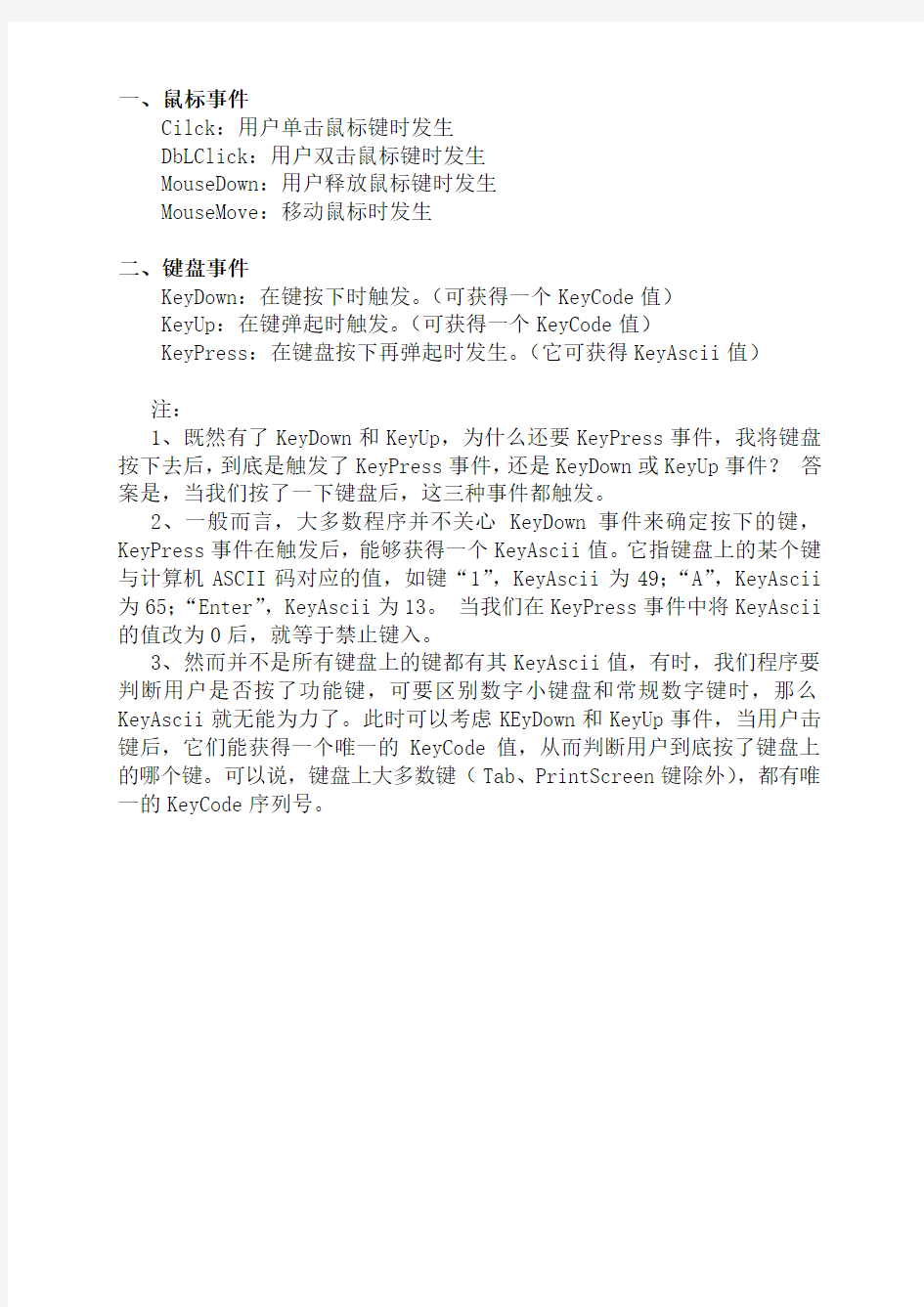

一、鼠标事件
Cilck:用户单击鼠标键时发生
DbLClick:用户双击鼠标键时发生
MouseDown:用户释放鼠标键时发生
MouseMove:移动鼠标时发生
二、键盘事件
KeyDown:在键按下时触发。(可获得一个KeyCode值)
KeyUp:在键弹起时触发。(可获得一个KeyCode值)
KeyPress:在键盘按下再弹起时发生。(它可获得KeyAscii值)
注:
1、既然有了KeyDown和KeyUp,为什么还要KeyPress事件,我将键盘按下去后,到底是触发了KeyPress事件,还是KeyDown或KeyUp事件?答案是,当我们按了一下键盘后,这三种事件都触发。
2、一般而言,大多数程序并不关心KeyDown事件来确定按下的键,KeyPress事件在触发后,能够获得一个KeyAscii值。它指键盘上的某个键与计算机ASCII码对应的值,如键“1”,KeyAscii为49;“A”,KeyAscii 为65;“Enter”,KeyAscii为13。当我们在KeyPress事件中将KeyAscii 的值改为0后,就等于禁止键入。
3、然而并不是所有键盘上的键都有其KeyAscii值,有时,我们程序要判断用户是否按了功能键,可要区别数字小键盘和常规数字键时,那么KeyAscii就无能为力了。此时可以考虑KEyDown和KeyUp事件,当用户击键后,它们能获得一个唯一的KeyCode值,从而判断用户到底按了键盘上的哪个键。可以说,键盘上大多数键(Tab、PrintScreen键除外),都有唯一的KeyCode序列号。
常用的 ASCII 码表(0-127)
常用ASCII码表对照表
常用ASCII码表对照表
键盘常用ASCII码 ESC键VK_ESCAPE (27) 回车键:VK_RETURN (13) TAB键:VK_TAB (9) Caps Lock键:VK_CAPITAL (20) Shift键:VK_SHIFT ($10) Ctrl键:VK_CONTROL (17) Alt键:VK_MENU (18) 空格键:VK_SPACE ($20/32) 退格键:VK_BACK (8) 左徽标键:VK_LWIN (91) 右徽标键:VK_LWIN (92) 鼠标右键快捷键:VK_APPS (93) Insert键:VK_Insert (45) Home键:VK_HOME (36) Page Up:VK_PRIOR (33) PageDown:VK_NEXT (34) End键:VK_END (35) Delete键:VK_Delete (46) 方向键(←):VK_LEFT (37) 方向键(↑):VK_UP (38) 方向键(→):VK_RIGHT (39) 方向键(↓):VK_DOWN (40) F1键:VK_F1 (112) F2键:VK_F2 (113) F3键:VK_F3 (114) F4键:VK_F4 (115) F5键:VK_F5 (116)
F6键:VK_F6 (117) F7键:VK_F7 (118) F8键:VK_F8 (119) F9键:VK_F9 (120) F10键:VK_F10 (121) F11键:VK_F11 (122) F12键:VK_F12 (123) Num Lock键:VK_NUMLOCK (144) 小键盘0:VK_NUMPAD0 (96) 小键盘1:VK_NUMPAD0 (97) 小键盘2:VK_NUMPAD0 (98) 小键盘3:VK_NUMPAD0 (99) 小键盘4:VK_NUMPAD0 (100) 小键盘5:VK_NUMPAD0 (101) 小键盘6:VK_NUMPAD0 (102) 小键盘7:VK_NUMPAD0 (103) 小键盘8:VK_NUMPAD0 (104) 小键盘9:VK_NUMPAD0 (105) 小键盘.:VK_DECIMAL (110) 小键盘*:VK_MULTIPLY (106) 小键盘+:VK_MULTIPLY (107) 小键盘-:VK_SUBTRACT (109) 小键盘/:VK_DIVIDE (111) Pause Break键:VK_PAUSE (19) Scroll Lock键:VK_SCROLL (145)
VB编程的键盘控制
V B编程的键盘控制Prepared on 21 November 2021
VB编程的键盘控制 我们利用VisualBASIC编写程序,多数情况只涉及到鼠标操作(如单击、双击、拖动等),但如果程序中需要实现文本编辑、热键激活或利用键盘进行游戏控制等功能时,将不可避免地碰到键盘捕获及处理的问题。下面,我们就来看一看VB编程中如何进行键盘控制。 一、概述 在VB中,很多控件都提供了键盘输入功能(如文本框、组合框等),但它们对键盘的处理较简单,遇到复杂一点的要求即无能为力。因而VB提供了KeyPress、KeyUp、KeyDown三种键盘事件,当用户按键时,会触发这三种事件,而且窗体和接受键盘输入的控件都识别这三种事件。下表对这些事件作了描述。 键盘事件触发原因 KeyPress按下某ASCII字符键 KeyDown按下键盘的任意键 KeyUp释放键盘的任意键 KeyPress事件无法检测到的情况: SHIFT、CTRL和ALT键的特殊组合。 光标控制键。 HOME、END、PAGEUP、PAGEDOWN等。 数字小键盘的数字键与打字键盘数字键的区别。 不仅响应按键操作而且响应释放键操作(KeyPress只响应按键操作)。 键盘事件彼此不相互排斥。按下某键时将生成KeyDown和KeyPress事件,而松开此键时生成KeyUp事件。当用户按下一个KeyPress不能检测的键时将触发KeyDown事件,松开此键时生成KeyUp事件。若使用KeyUp和KeyDown事件应确保KeyPress事件的功能不够用,通常编写KeyPress事件的代码比较容易。 二、KeyPress事件 在按下与ASCII字符对应的键时将触发KeyPress事件。ASCII字符集代表标准键盘的字母、数字和标点符号以及部分控制键(ENTER、TAB、BACKSPACE键等)。KeyDown和KeyUp事件能够检测其它功能键、编辑键和光标定位键。当处理标准ASCII字符时应使用KeyPress事件。例如,如果希望将输入到文本框中的所有字符都强制转换为大写字符,则可在输入时使用此事件转换大小写:PrivateSubText1_KeyPress(KeyAsciiAsInteger) KeyAscii=Asc(Ucase(Chr(KeyAscii))) EndSub KeyAscii参数返回对应所按键的ASCII代码。 也可通过KeyPress事件识别部分控制键。例如,下述事件过程使用KeyPress检测用户是否正在按BACKSPACE键: PrivateSubText1_KeyPress(KeyAsciiAsInteger) IfKeyAscii=8ThenMsgBox"YouPressedtheBACKSPACEkey." EndSub 注:BACKSPACE键的ASCII值为8。 还可用KeyPress事件改变某些键的缺省行为。例如,当在文本框内按ENTER键就会结束当前行输入并将光标转到下一行(Multiline属性设为True)。在KeyPress事件中截断ENTER键(ASCII 值为13)就可避免这种情况:
ascii码对照表完整版doc
**ASCII 码对照表完整版 信息在计算机上是用二进制表示的,这种表示法让人理解就很困难。因此计算机上都配有输入和输出设备,这些设备的主要目的就是,以一种人类可阅读的形式将信息在这些设备上显示出来供人阅读理解。为保证人类和设备,设备和计算机之间能进行正确的信息交换,人们编制的统一的信息交换代码,这就是ASCII码表,它的全称是“美国信息交换标准代码”。
ASCII 在Web开发时,如下的ASCII码只要加上&#和;就可以变成Web可以辨认的字符了在处理特殊字符的时候特别有用,如:' 单引号在数据库查询的时候是杀手,但是如果转换成'(注意:转换后的机构有:&# +字符的ASCII码值+; 三个部分组成)再来存数据库,就没有什么影响了。其他的字符与ASCII码的对照如下表 ASCII表
键盘常用ASCII码ESC键 VK_ESCAPE (27) 回车键: VK_RETURN (13) TAB键: VK_TAB (9) Caps Lock键: VK_CAPITAL (20) Shift键: VK_SHIFT ($10)
Ctrl键: VK_CONTROL (17) Alt键: VK_MENU (18) 空格键: VK_SPACE ($20/32) 退格键: VK_BACK (8) 左徽标键: VK_LWIN (91) 右徽标键: VK_LWIN (92) 鼠标右键快捷键:VK_APPS (93) Insert键: VK_INSERT (45) Home键: VK_HOME (36) Page Up: VK_PRIOR (33) PageDown: VK_NEXT (34) End键: VK_END (35) Delete键: VK_DELETE (46) 方向键(←): VK_LEFT (37) 方向键(↑): VK_UP (38) 方向键(→): VK_RIGHT (39) 方向键(↓): VK_DOWN (40) F1键: VK_F1 (112) F2键: VK_F2 (113) F3键: VK_F3 (114) F4键: VK_F4 (115) F5键: VK_F5 (116) F6键: VK_F6 (117) F7键: VK_F7 (118) F8键: VK_F8 (119) F9键: VK_F9 (120) F10键: VK_F10 (121) F11键: VK_F11 (122) F12键: VK_F12 (123) Num Lock键: VK_NUMLOCK (144) 小键盘0: VK_NUMPAD0 (96) 小键盘1: VK_NUMPAD0 (97) 小键盘2: VK_NUMPAD0 (98) 小键盘3: VK_NUMPAD0 (99) 小键盘4: VK_NUMPAD0 (100) 小键盘5: VK_NUMPAD0 (101) 小键盘6: VK_NUMPAD0 (102) 小键盘7: VK_NUMPAD0 (103) 小键盘8: VK_NUMPAD0 (104) 小键盘9: VK_NUMPAD0 (105) 小键盘.: VK_DECIMAL (110)
利用VB建立鼠标键盘操作回放
利用VB建立鼠标键盘操作回放 很多的教学软件或系统监视软件可以自动记录回放用户的输入文字或点击按钮等操作操作,这个功能的实现是使用了Windows的Hook函数。本文介绍如何通过使用VB来实现鼠标键盘操作的纪录和回放。Windows提供API函数SetwindowsHookEx来建立一个Hook,通过这个函数可以将一个程序添加到Hook链中监视Windows消息,函数语法为: Public Declare Function SetWindowsHookEx Lib "user32" _ Alias "SetWindowsHookExA" _ (ByVal idHook As Long, _ ByVal lpfn As Long, _ ByVal hmod As Long, _ ByVal dwThreadId As Long) As Long 其中参数idHook指定建立的监视函数类型。通过Windows MSDN帮助可以看到,SetwindowsHookEx函数提供15种不同的消息监视类型,在这里我们将使用WH_JOURNALRECORD和WH_JOURNALPLAYBACK来监视键盘和鼠标操作。参数lpfn 指定消 息函数,在相应的消息产生后,系统会调用该函数并将消息值传递给该函数供处理。函数的一般形式为: Hookproc (code: Integer; wparam: WPARAM; lparam: LPARAM): LRESULT stdcall; 其中code为系统指示标记,wParam和lParam为附加参数,根据不同的消息监视类型而不同。只要在程序中建立这样 一个函数再通过SetwindowsHookEx函数将它加入到消息监视链中就可以处理消息了。 在不需要监视系统消息时需要调用提供UnHookWindowsHookEx来解除对消息的监视。WH_JOURNALRECORD和WH_JOURNALPLAYBACK类型是两种相反的Hook类型,前者获得鼠标、键盘动作消息,后者回放鼠 标键盘消息。所以在程序中我们需要建立两个消息函数,一个用于纪录鼠标键盘操作并保存到一个数组中,另一个用于 将保存的操作返给系统回放。 下面是具体的程序实现:首先建立一个新工程,在Form1中加入三个CommandButton控件用于控制消息钩子,另外还 可以增加若干Command或者TextBox控件用于检验操作回放的效果。然后在工程中增加一个模块文件,在模块中加入以下 定义和代码: Option Explicit Public Type EVENTMSG message As Long paramL As Long paramH As Long time As Long hwnd As Long End Type Public Declare Function CallNextHookEx Lib "user32" _ (ByVal hHook As Long, _
adb shell中模拟键盘鼠标事件
Android自动化测试初探-5:再述模拟键盘鼠标事件(adb shell 实现) 2010-07-28 17:01 上一篇博文中讲述了通过Socket编程从外部向Emulator发送键盘鼠标模拟事件,貌似实现细节有点复杂。其实Android还有一种更简单的模拟键盘鼠标事件的方法,那就是通过使用adb shell 命令。 1. 发送键盘事件: 命令格式1:adb shell input keyevent “value” 其中value以及对应的key code如下表所列: KeyEvent Value KEYCODE Comment KEYCODE_UNKNOWN 1 KEYCODE_MENU 在SDK2.1的模拟器中命令失效,sendevent命令可行 2 KEYCODE_SOFT_RIGHT 3 KEYCODE_HOME 4 KEYCODE_BACK 5 KEYCODE_CALL 6 KEYCODE_ENDCALL
KEYCODE_0 8 KEYCODE_1 9 KEYCODE_2 10 KEYCODE_3 11 KEYCODE_4 12 KEYCODE_5 13 KEYCODE_6 14 KEYCODE_7 15 KEYCODE_8 16 KEYCODE_9 17 KEYCODE_STAR
KEYCODE_POUND 19 KEYCODE_DPAD_UP 20 KEYCODE_DPAD_DOWN 21 KEYCODE_DPAD_LEFT 22 KEYCODE_DPAD_RIGHT 23 KEYCODE_DPAD_CENTER 24 KEYCODE_VOLUME_UP 25 KEYCODE_VOLUME_DOWN 26 KEYCODE_POWER 27 KEYCODE_CAMERA 28 KEYCODE_CLEAR
VB编程的键盘控制
VB编程的键盘控制 我们利用Visual BASIC编写程序,多数情况只涉及到鼠标操作(如单击、双击、拖动等),但如果程序中需要实现文本编辑、热键激活或利用键盘进行游戏控制等功能时,将不可避免地碰到键盘捕获及处理的问题。下面,我们就来看一看VB编程中如何进行键盘控制。 一、概述 在VB中,很多控件都提供了键盘输入功能(如文本框、组合框等),但它们对键盘的处理较简单,遇到复杂一点的要求即无能为力。因而VB提供了KeyPress、KeyUp、KeyDown 三种键盘事件,当用户按键时,会触发这三种事件,而且窗体和接受键盘输入的控件都识别这三种事件。下表对这些事件作了描述。 KeyDown和KeyUp事件提供了最低级的键盘响应,可用这些事件检测KeyPress事件无法检测到的情况: ◆SHIFT、CTRL和ALT键的特殊组合。 ◆光标控制键。 ◆HOME、END、PAGEUP、PAGEDOWN等。 ◆数字小键盘的数字键与打字键盘数字键的区别。 ◆不仅响应按键操作而且响应释放键操作(KeyPress只响应按键操作)。 键盘事件彼此不相互排斥。按下某键时将生成KeyDown和KeyPress事件,而松开此键时生成KeyUp事件。当用户按下一个KeyPress不能检测的键时将触发KeyDown事件,松开此键时生成KeyUp事件。若使用KeyUp和KeyDown事件应确保KeyPress事件的功能不够用,通常编写KeyPress事件的代码比较容易。 二、KeyPress事件 在按下与ASCII字符对应的键时将触发KeyPress事件。ASCII字符集代表标准键盘的字母、数字和标点符号以及部分控制键(ENTER、TAB、BACKSPACE键等)。KeyDown 和KeyUp事件能够检测其它功能键、编辑键和光标定位键。当处理标准ASCII字符时应使用KeyPress事件。例如,如果希望将输入到文本框中的所有字符都强制转换为大写字符,则可在输入时使用此事件转换大小写: Private Sub Text1_KeyPress(KeyAscii As Integer) KeyAscii = Asc(Ucase(Chr(KeyAscii))) End Sub KeyAscii参数返回对应所按键的ASCII代码。 也可通过KeyPress事件识别部分控制键。例如,下述事件过程使用KeyPress检测用户是否正在按BACKSPACE键:
ASCII码对照表 -
ASCII码对照表 ASCII码对照表 ASCII, American Standard Code for Information Interchange 念起来像是 "阿斯key",定义从 0 到 127 的一百二十八个数字所代表的英文字母或一样的结果与 意义。由于只使用7个位元(bit)就可以表示从0到127的数字,大部分的电脑都使 用8个位元来存取字元集(character set),所以从128到255之间的数字可以用来代 表另一组一百二十八个符号,称为 extended ASCII。 ASCII码键盘ASCII 码键盘ASCII码键盘ASCII 码键盘 27ESC32SPACE33!34" 35#36$37%38& 39'40(41)42* 43+44'45-46. 47/480491502 513524535546 55756857958: 59;60<61=62> 63?64@65A66B 67C68D69E70F 71G72H73I74J 75K76L77M78N 79O80P81Q82R 83S84T85U86V 87W88X89Y90Z 91[92\93]94^ 95_96`97a98b 99c100d101e102f 103g104h105i106j 107k108l109m110n 111o112p113q114r 115s116t117u118v 119w120x121y122z 123{124|125}126~ 目前计算机中用得最广泛的字符集及其编码,是由美国国家标准局(ANSI)制定的ASCII码 (American Standard Code for Information Interchange,美国标准信息交换码),它已被国际标准化组织(ISO)定为国际标准,称为ISO 646标准。适用于所有拉丁文字字母,ASCII码有7位码和8位码两种形式。 因为1位二进制数可以表示(21=)2种状态:0、1;而2位二进制数可以表示(22)=4种状态:00、01、10、11;依次类推,7位二进制数可以表示(27=)128种状态,每种状态都唯一地编为一个7位的二进制码,对应一个字符(或控制码),这些码可以排列成一个十进制序号0~127。所以,7位ASCII码是用七位二进制数进行编码的,可以表示128个字符。
模拟键盘鼠标事件
android中的MotionEvent 及其它事件处理 2014-09-18 08:47 7386人阅读评论(0) 收藏举报 MotionEvent对象 当用户触摸屏幕时将创建一个MotionEvent对象。MotionEvent包含关于发生触摸的位置和时间等细节信息。MotionEvent对象被传递到程序中合适的方法比如View对象的onTouchEvent()方法中。在这些方法中我们可以分析MotionEvent对象那个,以决定要执行的操作。 MotionEvent对象是与用户触摸相关的时间序列,该序列从用户首次触摸屏幕开始,经历手指在屏幕表面的任何移动,直到手指离开屏幕时结束。手指的初次触摸(ACTION_DOWN 操作),滑动(ACTION_MOVE操作)和抬起(ACTION_UP)都会创建MotionEvent对象。所以每次触摸时候这三个操作是肯定发生的,而在移动过程中会产生大量事件,每个事件都会产生对应的MotionEvent对象记录发生的操作,触摸的位置,使用的多大压力,触摸的面积,合适发生,以及最初的ACTION_DOWN和时发生等相关的信息。 在设置事件时我们有2种设置的方式,一种是委托式一种是回调式。第一种就是将事件的处理委托给监听器处理,你可以定义一个View.OnTouchListener接口的子类作为监听器,其中有onTouch()方法。而第二种是重写View类自己本身的onTouchEvent方法,也就是控件自己处理事件。onTouch方法接收一个MotionEvent参数和一个View参数,而onTouchEvent方法仅接收MotionEvent参数。这是因为监听器可以监听多个View 控件的事件。通过MotionEvent方法getation可以得到该Motionevent具体是哪个操作如ACTION_DOWN。 1、MotionEvent中getAction()与getActionMasked()的区别 如果我们在监听Ontouch()里面测试的时候会发现,这两个返回值竟然是一样的。查询API 我们发现ACTION_MASK说明是:Constant Value: 255 (0x000000ff)。也就是哦0Xff. public final intgetAction () Return the kind of action being performed. Consider using getActionMasked() and getActionIndex() to retrieve the separate masked action and pointer index. 翻译意思大概是返回action的类型,考虑使用getActionMasked()和getActionIndex()来获得单独的经过掩码的action和触控点的索引. public final intgetActionMasked () Return the masked action being performed, without pointer index information. Use getActionIndex() to return the index associated with pointer actions.
VB常用快捷键
VB常用快捷键 窗体设置,控件布局时用: alt+v+x可以快速显示出工具框 Alt+P+N 引用 ctrl+左右键头可以移动控件 shift+左右键头调整控件大小 F7 切换到编辑窗口 Shift+f7 切换代码窗口 开发代码,调试代码都能用的: Ctrl+C复制 Ctrl+V粘贴 Ctrl+X剪贴 Ctrl+F查找 开发代码时用的: Tab 向右推 Shift+Tab 向左推 Ctrl+H 替换 Ctrl+J 呵呵,有点显丑。有几个函数。老要看总是记不住,呵呵(Alt+→)ctrl+home jump to 首行 ctrl+end jump to 末尾 调试时使用的: F5 运行 F8 断点运行 F9 设置/清除断点 Ctrl+G 立即窗口 Shift+F2 到定义处 Ctrl+Shift+F9 清除所有断点 Ctrl+shift+F2 到上次编辑处 Ctrl+PauseBreak 强行暂停程序(专门对付死循环之类的) shift+F9 可以监视表达式 Ctrl+W 编辑监视窗口 Ctrl+n n Enter 偶经常要另开一个程序先做试验,你们可能很少用吧?呵呵以上几个,是我使用中最多的。当然。其它的我也有使用。如:Ctrl+J(所选控件置前),Ctrl+J(所选控件置底),F7,Shift+F4还有那些Windows通用的那些快捷
键:Ctrl+C,Ctrl+V ,哈哈,这二个快捷键,偶好像使用次数。也可以在所有使用快捷中前几名呢!哈哈! 1、F1:显示MSDN帮助。当然你要安装MSDN,否则得不到真正的帮助了 2、F2:显示对象浏览器。这里你可以看到对象的各种属性、方法与事件 3、F3:查找一下个满足条件的内容 4、F4:显示当前选中控件的属性窗体 5、F5:运行程序(https://www.360docs.net/doc/bd17690390.html,则是F8了) 6、F7:由窗体设计切换到对应的代码窗体 7、F8:单步执行程序 8、F9:切换断点 9、Alt+A:打开外接程序菜单 10、Alt+D:打开调试菜单 11、Alt+E:打开编辑菜单 12、Alt+F:打开文件菜单 13、Alt+H:打开帮助菜单 14、Alt+I:打开图表菜单 15、Alt+O:打开格式菜单 16、Alt+T:打开工具菜单 17、Alt+P:打开工程菜单 18、Alt+R:打开运行菜单 19、Alt+U:打开查询菜单 20、Alt+Q:退出 21、Alt+V:打开视图菜单 22、Alt+W:打开窗口菜单 23、Alt+→:根据输入的字符检索出可以使用的关键字 24、Tab:让选中的代码,集休缩进 25、Shift+F2:查看当前光标所在的变量或函数、子过程的定义。这一快捷键很方便,比如程序中有一个 call PubFunction ,你只要将鼠标在PubFunction 任意一处点中,然后按Shift+F2就可以直接转到函数的声明处。 26、Shift+F4:打开属性页窗口,与F4不一样哦 27、Shift+F5:重新启动 28、Shift+F7:由代码窗体切换到对应的窗体设计界面 29、Shift+F8:逐过程单步执行。按过程进行调试 30、Shift+F9:快速监视 31、Shift+Tab:让选中的代码集体凸出
ASCII码对照表完整版
A S C I I码对照表完整版 Revised final draft November 26, 2020
好用的A S C I I码对照表完整版 信息在计算机上是用二进制表示的,这种表示法让人理解就很困难。因此计算 机上都配有输入和输出设备,这些设备的主要目的就是,以一种人类可阅读的形式 将信息在这些设备上显示出来供人阅读理解。为保证人类和设备,设备和计算机之 间能进行正确的信息交换,人们编制的统一的信息交换代码,这就是ASCII码表,
在Web开发时,如下的ASCII码只要加上&#和;就可以变成Web可以辨认的字符了在处理特殊字符的时候特别有用,如:'单引号在数据库查询的时候是杀手,但是如果转换成'(注意:转换后的机构有:&#+字符的ASCII码值+;三个部分组成)再来存数据库,就没有什么影响了。其他的字符与ASCII码的对照如下表 ASCII表
键盘常用ASCII码 ESC键VK_ESCAPE(27)回车键:VK_RETURN(13)TAB键:VK_TAB(9)CapsLock键: VK_CAPITAL(20)Shift键:VK_SHIFT($10)Ctrl键:VK_CONTROL(17)Alt键: VK_MENU(18)空格键:VK_SPACE($20/32)退格键:VK_BACK(8)左徽标键:VK_LWIN(91)右徽标键:VK_LWIN(92)鼠标右键快捷键:VK_APPS(93) Insert键:VK_INSERT(45)Home键:VK_HOME(36)PageUp:VK_PRIOR(33)PageDown:VK_NEXT(34)End键:VK_END(35)Delete键:VK_DELETE(46) 方向键(←):VK_LEFT(37)方向键(↑):VK_UP(38)方向键(→):VK_RIGHT(39)方向键(↓):VK_DOWN(40) F1键:VK_F1(112)F2键:VK_F2(113)F3键:VK_F3(114)F4键:VK_F4(115)F5键:
VB 有关鼠标的操作
VB 有关鼠标的操作 假如没有鼠标,电脑的普及率绝对没有目前这么高。在windows下,鼠标的作用不亚于键盘。因此,在VB中设计基于windows下的应用程序,鼠标的操作和设计是非常重要的。 一、鼠标的移动、按键事件 要想在VB程序中自如应用鼠标,先要了解有关鼠标的事件,并学会如何编写这些事件过程。最常见的鼠标事件有: 当在某个对象上移动鼠标、按下鼠标按键、释放鼠标按键时均会触发鼠标事件,它们分别是:MouseMove、MouseDown、MouseUp。 这三个鼠标事件过程均会返回四个参数:Button As Integer, Shift As
具体解释如下: 1、 MouseDown事件 当单击鼠标上的任何一个按键之后,都会引起MouseDown事件。许多对象都有这个事件。如用鼠标在窗体上单击,可以引发这个事件,用鼠标单击“按钮”“标签”“文本框”等对象也可以引发这个事件。该事件还带回来不少参数,下面是鼠标单击窗体任何位置所引发的MouseDown事件,单击其它对象所带回的参数与此相同: Private Sub Form_MouseDown(Button As Integer,Shift As Integer,X As Integer,Y As Integer) End Sub 其中: (1)、Button参数 Button参数带回来的信息是用户按了鼠标上的哪能一个键,左键?右键?还是中间键? Button=1,说明用户按的是鼠标的左键; Button=2,说明用户按的是鼠标的右键; Button=4,说明用户按的是鼠标的中间键; (2)、Shift参数 Shift参数带回来的是用户按鼠标按键时是否同时按下了键盘上的Shift、Ctrl、Alt键。 Shift=1,说明用户在按下鼠标按键的同时,还按下了键盘上的Shift键;Shift=2,说明用户在按下鼠标按键的同时,还按下了键盘上的Ctrl键;
最全ASCII码对照表
最全ASCII码对照表 Bin Dec Hex 缩写/字符解释 0000 0000 0 00 NUL (null) 空字符0000 0001 1 01 SOH (start of handing) 标题开始0000 0010 2 02 STX (start of text) 正文开始0000 0011 3 03 ETX (end of text) 正文结束0000 0100 4 04 EOT (end of transmission) 传输结束0000 0101 5 05 ENQ (enquiry) 请求 0000 0110 6 06 ACK (acknowledge) 收到通知0000 0111 7 07 BEL (bell) 响铃 0000 1000 8 08 BS (backspace) 退格 0000 1001 9 09 HT (horizontal tab) 水平制表符0000 1010 10 0A LF (NL line feed, new line) 换行键 0000 1011 11 0B VT (vertical tab) 垂直制表符0000 1100 12 0C FF (NP form feed, new page) 换页键 0000 1101 13 0D CR (carriage return) 回车键0000 1110 14 0E SO (shift out) 不用切换0000 1111 15 0F SI (shift in) 启用切换0001 0000 16 10 DLE (data link escape) 数据链路转义0001 0001 17 11 DC1 (device control 1) 设备控制1 0001 0010 18 12 DC2 (device control 2) 设备控制2 0001 0011 19 13 DC3 (device control 3) 设备控制3 0001 0100 20 14 DC4 (device control 4) 设备控制4 0001 0101 21 15 NAK (negative acknowledge) 拒绝接收0001 0110 22 16 SYN (synchronous idle) 同步空闲0001 0111 23 17 ETB (end of trans. block) 传输块结束0001 1000 24 18 CAN (cancel) 取消 0001 1001 25 19 EM (end of medium) 介质中断0001 1010 26 1A SUB (substitute) 替补 0001 1011 27 1B ESC (escape) 溢出 0001 1100 28 1C FS (file separator) 文件分割符0001 1101 29 1D GS (group separator) 分组符0001 1110 30 1E RS (record separator) 记录分离符0001 1111 31 1F US (unit separator) 单元分隔符 0010 0000 32 20 空格 0010 0001 33 21 ! 0010 0010 34 22 " 0010 0011 35 23 # 0010 0100 36 24 $ 0010 0101 37 25 % 0010 0110 38 26 & 0010 0111 39 27 "
vb 属性、方法和事件概述
Visual Basic 属性、方法和事件 属性、方法和事件概述 Visual Basic 的窗体和控件是具有自己的属性、方法和事件的对象。可以把属性看作一个对象的性质,把方法看作对象的动作,把事件看作对象的响应。日常生活中的对象,如小孩玩的气球同样具有属性、方法和事件。气球的属性包括可以看到的一些性质,如它的直径和颜色。其它一些属性描述气球的状态(充气的或未充气的)或不可见的性质,如它的寿命。通过定义,所有气球都具有这些属性;这些属性也会因气球的不同而不同。 气球还具有本身所固有的方法和动作。如:充气方法(用氦气充满气球的动作),放气方法(排出气球中的气体)和上升方法(放手让气球飞走)。所有的气球都具备这些能力。 气球还有预定义的对某些外部事件的响应。例如,气球对刺破它的事件响应是放气,对放手事件的响应是升空。 如果能对气球编程的话,Visual Basic 代码将如下所示。其作用是设置气球的属性: Balloon.Color = Red Balloon.Diameter = 10 Balloon.Inflated = True 注意代码的语法,首先是对象(Balloon),接着是属性(Color),然后是赋值(Red)。重复这条语句,但是,换一个不同的值,就可以改变气球的颜色。属性也可以在程序设计阶段在“属性”窗口中设置。 调用气球的方法是这样的: Balloon.Inflate Balloon.Deflate Balloon.Rise 5 它的语法与属性的语法相似,对象(一个名词)后面紧跟着方法(一个动词)。在第三个例子中有一个附加项,称为一个参数,表示气球上升的高度。一些方法有一个或多个参数,它们对执行的动作做进一步的描述。 气球对一个事件的响应如下所示: Sub Balloon_Puncture() Balloon.Deflate Balloon.MakeNoise "Bang" Balloon.Inflated = False
VB模拟鼠标键盘动作
VB模拟鼠标键盘动作 有些时候,一些重复性的,很繁琐的键盘操作总会让人疲惫,于是就有了用程序来代替人们按键的方法,这样可以把很多重复性的键盘操作交给程序来模拟,省了很多精力,按键精灵就是这样的一个软件。那么我们怎样才能用VB来写一个程序,达到与按键精灵类似的功能呢?那就让我们来先了解一下windows 中响应键盘事件的机制。 当用户按下键盘上的一个键时,键盘内的芯片会检测到这个动作,并把这个信号传送到计算机。如何区别是哪一个键被按下了呢?键盘上的所有按键都有一个编码,称作键盘扫描码。当你按下一个键时,这个键的扫描码就被传给系统。扫描码是跟具体的硬件相关的,同一个键,在不同键盘上的扫描码有可能不同。键盘控制器就是将这个扫描码传给计算机,然后交给键盘驱动程序。键盘驱动程序会完成相关的工作,并把这个扫描码转换为键盘虚拟码。什么是虚拟码呢?因为扫描码与硬件相关,不具有通用性,为了统一键盘上所有键的编码,于是就提出了虚拟码概念。无论什么键盘,同一个按键的虚拟码总是相同的,这样程序就可以识别了。简单点说,虚拟码就是我们经常可以看到的像VK_A,VK_B这样的常数,比如键A的虚拟码是65,写成16进制就是&H41,注意,人们经常用16进制来表示虚拟码。当键盘驱动程序把扫描码转换为虚拟码后,会把这个键盘操作的扫描码和虚拟码还有其它信息一起传递给操作系统。然后操作系统则会把这些信息封装在一个消息中,并把这个键盘消息插入到消息列队。最后,要是不出意外的话,这个键盘消息最终会被送到当前的活动窗口那里,活动窗口所在的应用程序接收到这个消息后,就知道键盘上哪个键被按下,也就可以决定该作出什么响应给用户了。这个过程可以简单的如下表示: 用户按下按键-----键盘驱动程序将此事件传递给操作系统-----操作系统将键盘事件插入消息队列-----键盘消息被发送到当前活动窗口 明白了这个过程,我们就可以编程实现在其中的某个环节来模拟键盘操作了。在VB中,有多种方法可以实现键盘模拟,我们就介绍几种比较典型的。 1.局部级模拟 从上面的流程可以看出,键盘事件是最终被送到活动窗口,然后才引起目标程序响应的。那么最直接的模拟方法就是:直接伪造一个键盘消息发给目标程序。哈哈,这实在是很简单,windows提供了几个这样的API函数可以实现直接向目标程序发送消息的功能,常用的有SendMessage和PostMessage,它们的区别是PostMessage函数直接把消息仍给目标程序就不管了,而SendMessage把消息发出去后,还要等待目标程序返回些什么东西才好。这里要注意的是,模拟键盘消息一定要用PostMessage函数才好,用SendMessage是不正确的(因为模拟键盘消息是不需要返回值的,不然目标程序会没反应),切记切记!PostMessage函数的VB声明如下: Declare Function PostMessage Lib"user32"Alias"PostMessageA"(ByVal hwnd As Long,ByVal wMsg As Long,ByVal wParam As Long,lParam As Any) As Long 参数hwnd是你要发送消息的目标程序上某个控件的句柄,参数wMsg是消息的类型,表示你要发送什么样的消息,最后wParam和lParam这两个参数是随消
常用ASCII码表对照表
常用ASCII码表对照表ASCII表
键盘常用ASCII码 ESC键VK_ESCAPE (27) 回车键:VK_RETURN (13) TAB键:VK_TAB (9) Caps Lock键:VK_CAPITAL (20) Shift键:VK_SHIFT ($10) Ctrl键:VK_CONTROL (17) Alt键:VK_MENU (18) 空格键:VK_SPACE ($20/32) 退格键:VK_BACK (8) 左徽标键:VK_LWIN (91) 右徽标键:VK_LWIN (92) 鼠标右键快捷键:VK_APPS (93) Insert键:VK_Insert (45) Home键:VK_HOME (36) Page Up:VK_PRIOR (33) PageDown:VK_NEXT (34) End键:VK_END (35)
Delete键:VK_Delete (46) 方向键(←):VK_LEFT (37) 方向键(↑):VK_UP (38) 方向键(→):VK_RIGHT (39) 方向键(↓):VK_DOWN (40) F1键:VK_F1 (112) F2键:VK_F2 (113) F3键:VK_F3 (114) F4键:VK_F4 (115) F5键:VK_F5 (116) F6键:VK_F6 (117) F7键:VK_F7 (118) F8键:VK_F8 (119) F9键:VK_F9 (120) F10键:VK_F10 (121) F11键:VK_F11 (122) F12键:VK_F12 (123) Num Lock键:VK_NUMLOCK (144) 小键盘0:VK_NUMPAD0 (96) 小键盘1:VK_NUMPAD0 (97) 小键盘2:VK_NUMPAD0 (98) 小键盘3:VK_NUMPAD0 (99) 小键盘4:VK_NUMPAD0 (100) 小键盘5:VK_NUMPAD0 (101) 小键盘6:VK_NUMPAD0 (102) 小键盘7:VK_NUMPAD0 (103) 小键盘8:VK_NUMPAD0 (104) 小键盘9:VK_NUMPAD0 (105) 小键盘.:VK_DECIMAL (110) 小键盘*:VK_MULTIPLY (106) 小键盘+:VK_MULTIPLY (107) 小键盘-:VK_SUBTRACT (109) 小键盘/:VK_DIVIDE (111) Pause Break键:VK_PAUSE (19) Scroll Lock键:VK_SCROLL (145)
VB6全局键盘、鼠标钩子
VB: è????ü?ì?¢êó±ê13×ó '--------------------------------- 'Form '°2×°13×ó Private sub AddHook() '?ü?ì13×ó lHook(0) = SetWindowsHookEx(WH_KEYBOARD_LL, AddressOf CallKeyHookProc, App.hInstance, 0) 'êó±ê13×ó lHook(1) = SetWindowsHookEx(WH_MOUSE_LL, AddressOf CallMouseHookProc, App.hInstance, 0) End Sub 'D?13×ó Private sub DelHook() UnhookWindowsHookEx lHook(0) UnhookWindowsHookEx lHook(1) End Sub '--------------------------------- '?£?é Public Declare Function SetWindowsHookEx Lib "user32" Alias "SetWindowsHookExA" (ByVal idHook As Long, ByVal lpfn As Long, ByVal hmod As Long, ByVal dwThreadId As Long) As Long Public Declare Function UnhookWindowsHookEx Lib "user32" (ByVal hHook As Long) As Long Public Declare Function GetKeyState Lib "user32" (ByVal nVirtKey As Long) As Integer Public Declare Function CallNextHookEx Lib "user32" (ByVal hHook As Long, ByVal ncode As Long, ByVal wParam As Long, lParam As Any) As Long Public Declare Sub CopyMemory Lib "kernel32" Alias "RtlMoveMemory" (lpvDest As Any, ByVal lpvSource As Long, ByVal cbCopy As Long) Public Type KEYMSGS vKey As Long 'Dé?a?? (and &HFF) sKey As Long 'é¨?è?? flag As Long '?ü°′??£o128 ì§?e£o0 time As Long 'Window??DDê±?? End Type Public Type MOUSEMSGS X As Long 'x×ù±ê Y As Long 'y×ù±ê a As Long b As Long time As Long 'Window??DDê±?? End Type Public Type POINTAPI
